Android スマートフォンで夜間のバッテリー消耗の問題を解決する方法
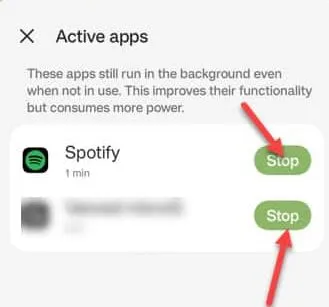
解決策 1 – アクティブなアプリを終了する
ステップ 1 –通知シェードから をスライドするだけです。
ステップ 2 –次に、「⋮」アイコンをタップし、「アクティブなアプリ」をタップします。
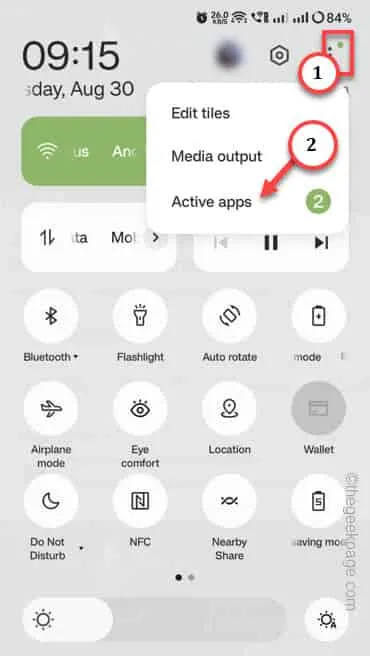
ステップ 3 –これで、電話上でまだアクティブなアプリが表示されます。したがって、「停止」記号をタップしてアプリを停止します。
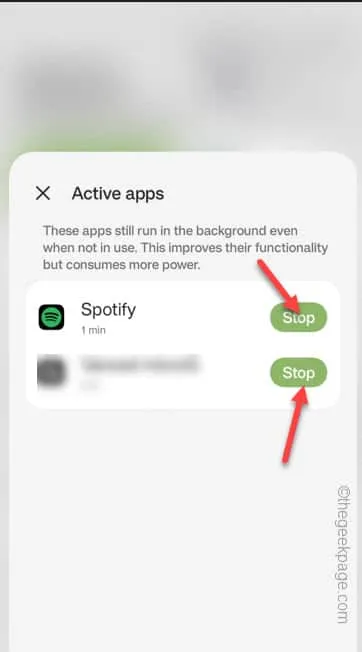
解決策 2 – 寝る前にバッテリーセーバーをオンにする
ステップ 1 –設定からバッテリーを無効にすることができます。これを行うには、上にスワイプして設定を開きます。
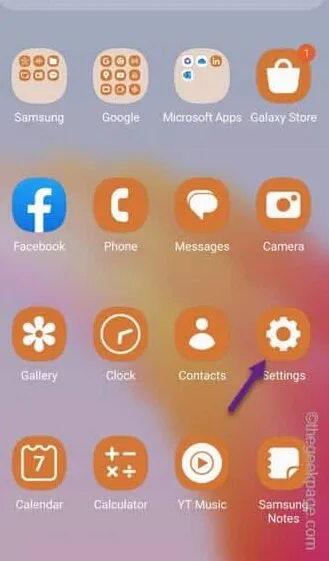
ステップ 2 –「バッテリーとデバイスのケア」設定を開きます。
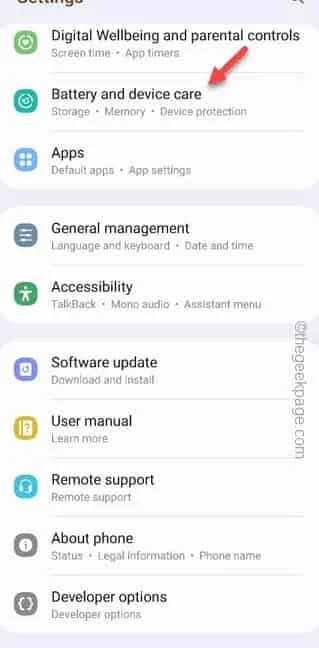
ステップ 3 –他のすべてのデバイスケアウィンドウの中で、「バッテリー」を開きます。
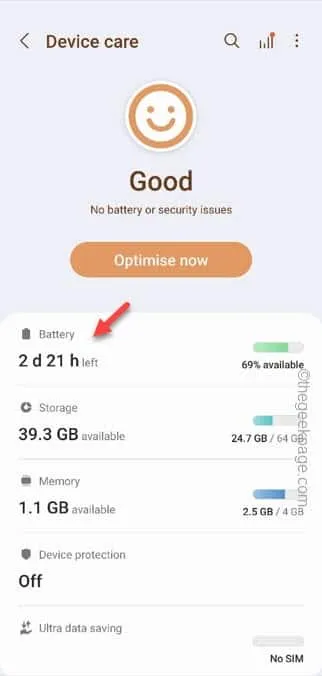
ステップ 4 –次に、「省電力」モードを「オン」モードに切り替えます。
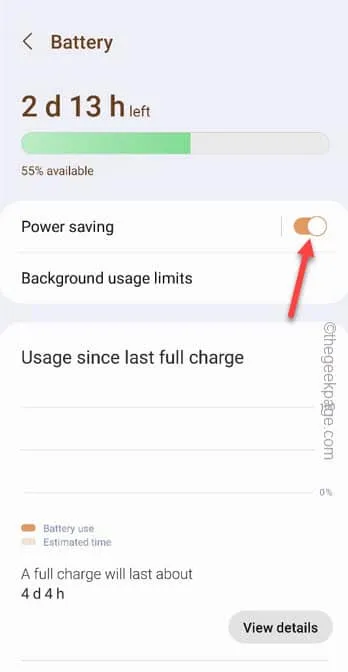
設定を閉じます。電話を数時間脇に置いてください。アイドル状態でのバッテリーの消耗が大幅に改善されていることに間違いなく気づくでしょう。バッテリーの低下は 2 ~ 3% だけです。
解決策 3 – 複数のアプリを制限する
ステップ 1 –携帯電話の設定を開きます。
ステップ 2 –次のステップで、「バッテリーとデバイスのケア」設定を開きます。
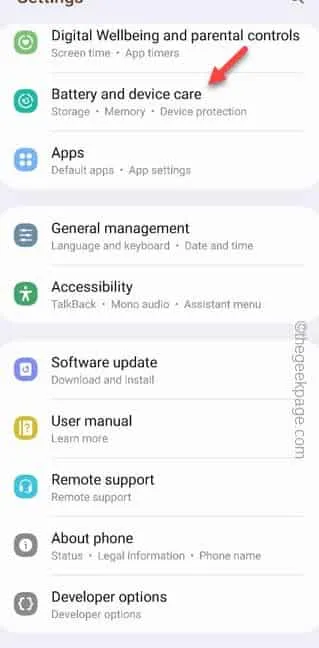
ステップ 3 –この後、「バッテリー」設定にアクセスします。
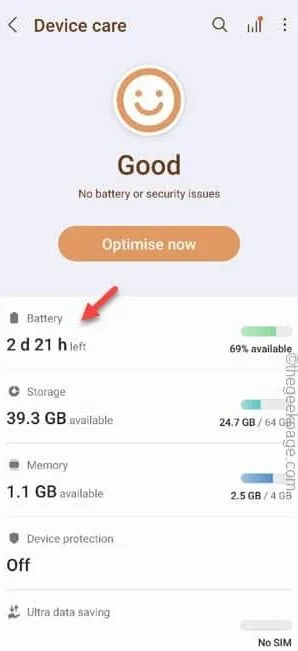
ステップ 4 –バッテリー電力を消費するアプリを探します。
ステップ 5 –リストの最初のアプリをタップします。
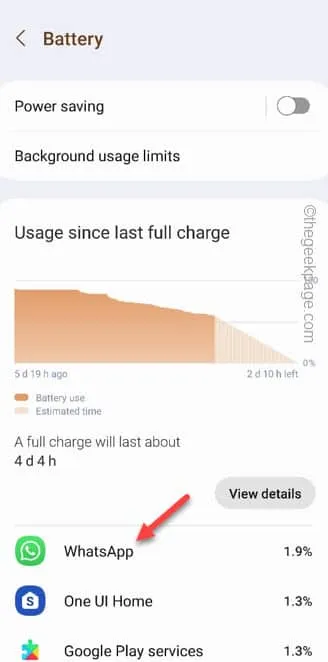
ステップ 6 –次の画面で、「使用量を制限する 」オプションをタップします。
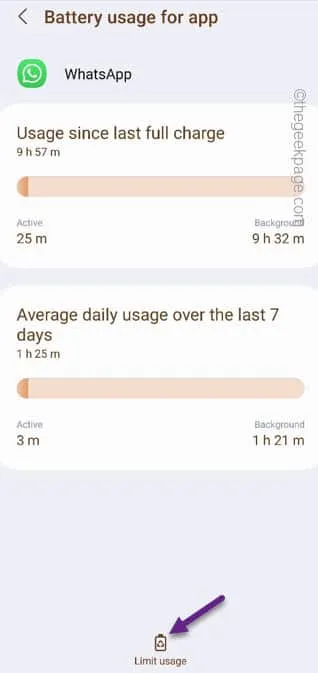
ステップ 7 –ここで、2 つのオプションが利用可能です。これらは –
Put to sleep
Put in deep sleep
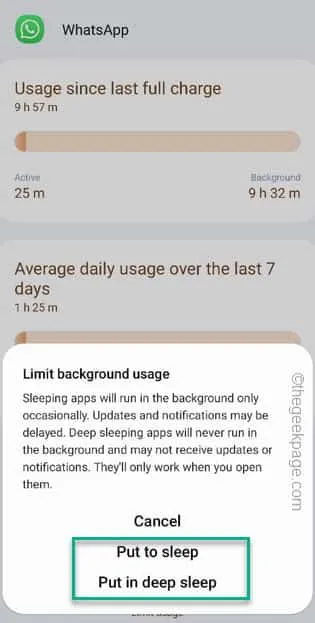
ステップ 8 – [バッテリー使用量] ページのリストにあるアプリに対して同じ手順を繰り返します。
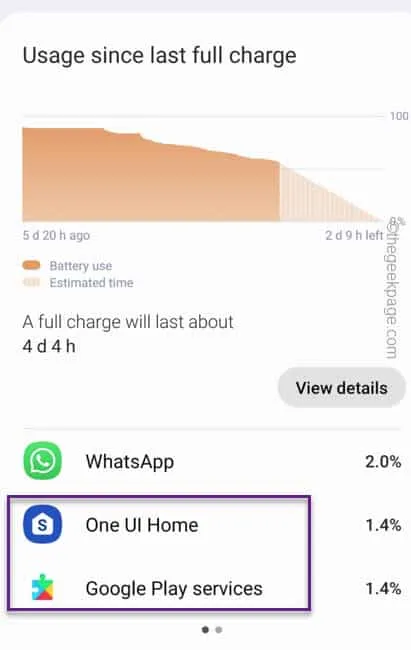
解決策 4 – 就寝モードをオンにする
ステップ 1 –まず、[設定]を開きます。
ステップ 2 –「Digital Wellbeing とペアレンタルコントロール」設定を開きます。
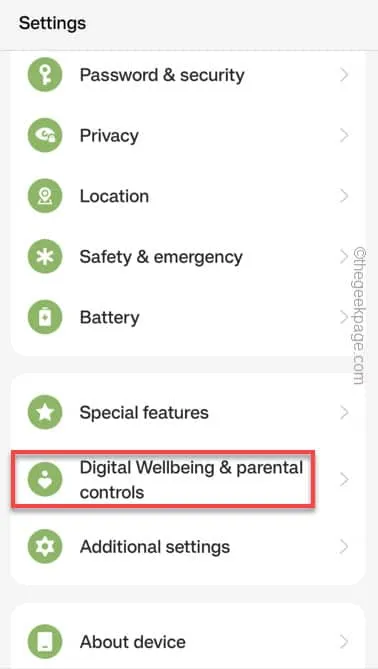
ステップ 3 –この設定内で、それにアクセスするには「就寝モード」を開く必要があります。
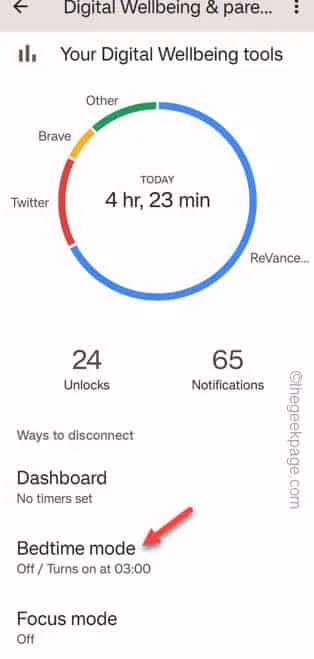
ステップ 4 –就寝モードで、オプションをタップしてカスタマイズします。
ステップ 5 –「バッテリーセーバーの使用」を「オン」に設定します。
ステップ 6 –これを必ずオンにしてください。さらに、就寝時間モードをカスタマイズして、就寝時刻に合わせてオンにすることもできます。
解決策 5 – 最近使用したアプリをすべてクリアする
ステップ 1 –これは数秒以内に実行できます。タップするかジェスチャーを使用するだけで、開いているアプリまたは実行中のアプリがすべて表示されます。
ステップ 2 –この後、「アプリを閉じる」をタップしてすべてのアプリを一度に終了します。
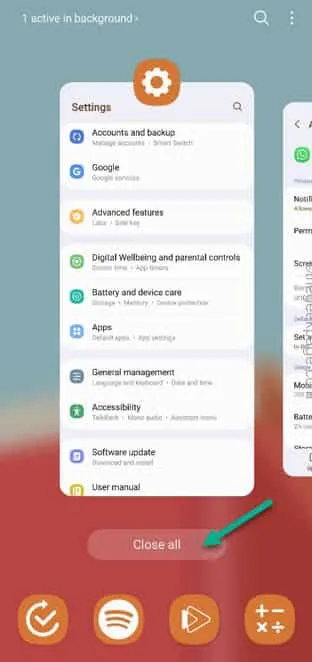
解決策 6 – WiFi、Bluetooth、NFC をオフにする
解決策 7 – バックグラウンドでのダウンロード プロセスをキャンセルする
ステップ 1 –下にスワイプして、バックグラウンドでダウンロードが進行しているかどうかを確認します。
ステップ 2 –このようなダウンロードが行われていることが確認できた場合は、それを展開し、「キャンセル」または「一時停止」をタップして、ダウンロード操作をキャンセル/一時停止します。
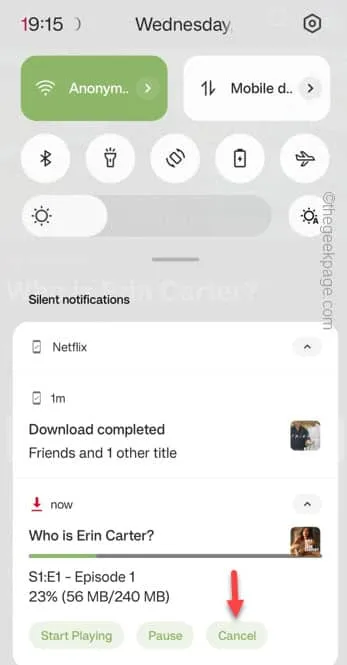
解決策 8 – Google Play サービスを更新する
ステップ 1 – Play ストアユーティリティをすばやく開きます。
ステップ 2 – Play ストアのメイン ウィンドウで、プロフィール アイコンをすばやくタップし、「アプリとデバイスの管理」をタップします。
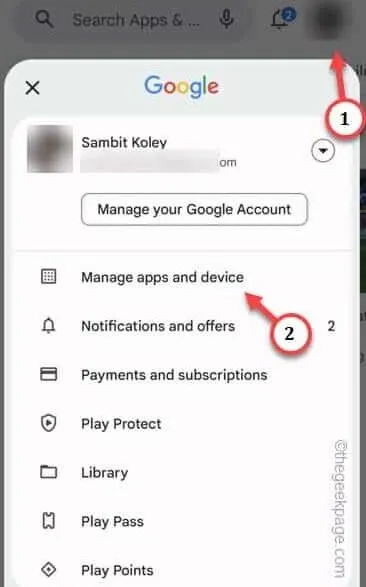
ステップ 3 –「利用可能なアップデート」をタップします。
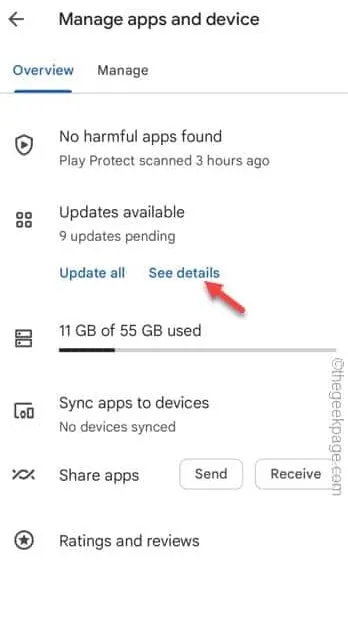
ステップ 4 –「Google Play サービス」アプリが更新を保留中かどうかを確認します。その場合は「アップデート」をタップしてアプリをアップデートしてください。
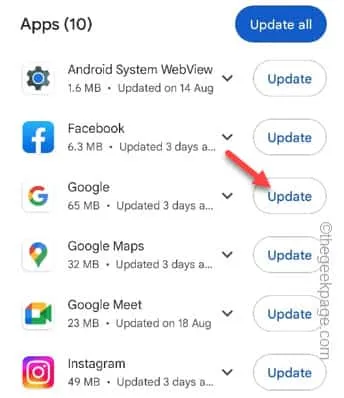



コメントを残す